როგორ შევცვალოთ დრო iPad-ზე
რა უნდა იცოდეთ
- პარამეტრები აპლიკაცია: გენერალი > თარიღი და დრო და გამორთე დააყენეთ ავტომატურად გადართვა.
- შემდეგი, შეეხეთ დროს, რომელიც გამოჩნდება ქვემოთ, რათა ხელით დააყენოთ iPad-ის საათი.
iPad ავტომატურად ადგენს სწორ დროს, როდესაც თქვენ დააყენებთ, მაგრამ აი, როგორ შეცვალოთ დრო საჭიროების შემთხვევაში.
როგორ შევცვალოთ დრო iPad-ზე
მიჰყევით ქვემოთ მოცემულ ნაბიჯებს iPad-ზე დროის შესაცვლელად.
Გააღე პარამეტრები აპლიკაცია.
-
აირჩიეთ გენერალი.
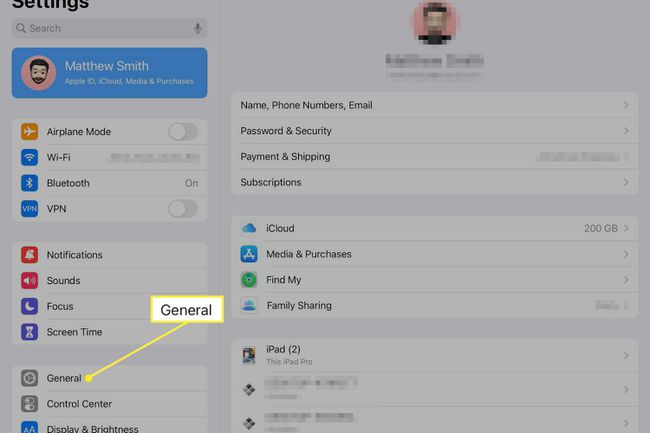
-
აირჩიეთ თარიღი და დრო.
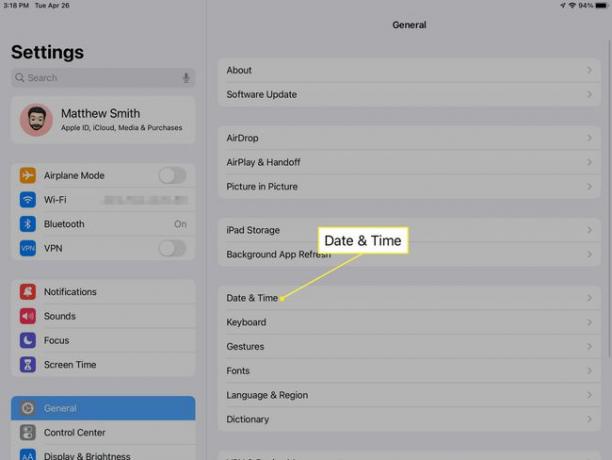
-
შეეხეთ დააყენეთ ავტომატურად ამ ფუნქციის გამორთვა. მის ქვემოთ გამოჩნდება ახალი ველი.
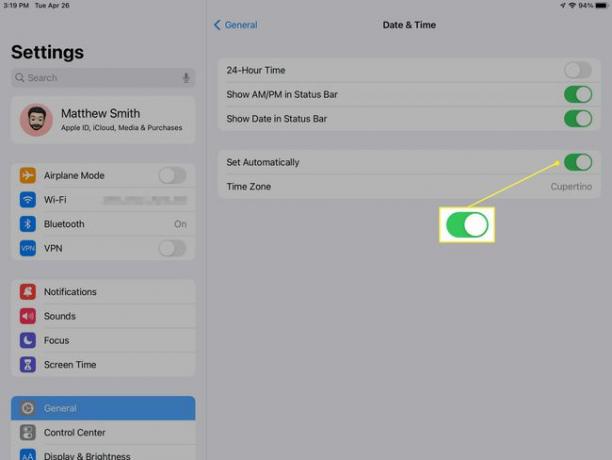
-
აირჩიეთ დრო, რომელიც გამოჩნდება ახალ ველში, ქვემოთ მითითებული ავტომატურად. ეს ხსნის კალენდარსა და დროის მენიუს, რომელიც საშუალებას მოგცემთ ხელით შეიყვანოთ დრო.
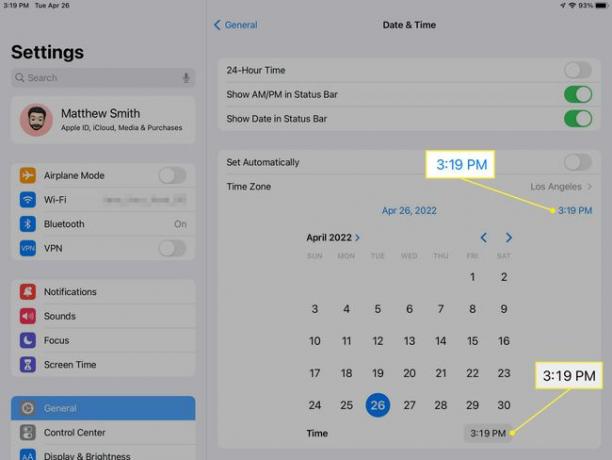
iPad-ის დროის ნებისმიერი ცვლილება დაუყოვნებლივ შედის ძალაში და ახლა თქვენ შეგიძლიათ გახვიდეთ პარამეტრების აპიდან დასრულების შემდეგ.
რატომ არის დრო არასწორი ჩემს ახალ iPad-ზე?
iPad შეეცდება დააყენოს დრო პირველად დაყენების პროცესში, მაგრამ წარუმატებელი იქნება, თუ iPad-ი ვერ დაამყარებს ინტერნეტ კავშირს დაყენების დროს. თუ ეს მოხდება, iPad-მა უნდა მოგთხოვოთ დროის ხელით დაყენება, მაგრამ ამ ნაბიჯის უგულებელყოფა ადვილია.
შეცდომამ ან შეცდომამ ასევე შეიძლება გამოიწვიოს პრობლემა. iPad ადგენს დროს ავტომატურად მისი მდებარეობის ამოცნობით და შემდეგ სწორი დროის გამოყენებით. ეს ჩვეულებრივ სწორია, მაგრამ არ არის სრულყოფილი და iPad დააყენებს არასწორ დროს, თუ ის არასწორია მისი ადგილმდებარეობის შესახებ.
ზემოთ მოცემული ნაბიჯები საშუალებას მოგცემთ ხელით დააყენოთ შეცდომის გამოსწორების სწორი დრო.
ალტერნატიულად, შეგიძლიათ გადახვიდეთ დააყენეთ ავტომატურად გამორთეთ, შემდეგ ისევ ჩართეთ. ეს აიძულებს iPad-ს გაიმეოროს დროის ავტომატურად პოვნის მცდელობა და ამან შეიძლება გაარკვიოს თქვენი პრობლემა.
დრო ავტომატურად დავაყენო თუ ხელით iPad-ზე?
უმჯობესია დატოვოთ Set Automatically ფუნქცია, თუ ეს შესაძლებელია. თუ ფუნქცია არ მუშაობს სწორად, განმეორებით გადაატრიალეთ დააყენეთ ავტომატურად ჩართვა და გამორთვა ინტერნეტთან დაკავშირებისას შეიძლება აღმოფხვრას პრობლემა. ასევე შეგიძლიათ სცადოთ დროის ხელით დაყენება და შემდეგ ჩართვა დააყენეთ ავტომატურად უკან.
iPad-ზე დროის ხელით დაყენება ნიშნავს, რომ დრო შეიძლება სწორად არ დარეგულირდეს ზაფხულის დროისთვის, თუ ეს ეხება თქვენს რეგიონს. iPad-ის საათიც ავტომატურად არ განახლდება, თუ ახალ დროის ზონაში გადახვალთ.
არასწორი დროის ჩვენების გარდა, ამან შეიძლება გამოიწვიოს კალენდრის შეტყობინებები ან სიგნალიზაცია არასწორ დროს. რაც უფრო მეტად განსხვავდება iPad-ის ხელით დაყენებული დრო სწორი დროისგან, მით უფრო შესამჩნევი გახდება პრობლემა.
ხშირად დასმული კითხვები
-
როგორ შევცვალო საათი iPad-ის დაბლოკვის ეკრანზე?
თქვენ არ გაქვთ ბევრი ვარიანტი თქვენი ჩაკეტილი ეკრანის საათის მოსარგებად. თქვენ შეგიძლიათ გამოიყენოთ თარიღი და დროის პარამეტრები, რათა აირჩიოთ 12- და 24-საათიანი საათი და მოიცავს თუ არა 12-საათიან დროს "AM" და "PM", მაგრამ ეს ასეა. მესამე მხარის საათის აპს შეუძლია მოგცეთ განსხვავებული სახე, მაგრამ ის არ გამოჩნდება, როდესაც iPad დაბლოკილია.
-
როგორ გავააქტიურო ყოველთვის ჩართული ეკრანის საათი iPad-ზე?
გამოსავალი, თუ გსურთ გამოიყენოთ თქვენი iPad, როგორც საათი, როდესაც ის არ არის გამოყენებული, არის მესამე მხარის საათის აპლიკაციის მიღება და შემდეგ გადადით პარამეტრები > ჩვენება და სიკაშკაშე > ავტომატური ჩაკეტვა და დააყენეთ ვარიანტი არასოდეს. შემდეგ გახსენით აპლიკაცია და ის აჩვენებს მხოლოდ საათს; iPad დარჩება ჩართული, თუ ხელით არ დაბლოკავთ მას.
